Photoshop隱藏鍵小技巧
大家平常生活中都有運用到photoshop,那么一些相關的小技巧,你又知道多少呢?這次以組合鍵為主,講一下這些隱藏功能。
使用一系列的隱藏功能呢能使效率提升30%(純屬虛構)。其中一些比較難理解的我都制作了GIF動態圖,由于大小問題,質量不是很好,不過只要能看出是神馬意思就好啦!根據圖上的意思大家自己試一下馬上就能明白~
1.在畫布中調整筆刷的各種參數
關于筆刷,用過PS的人基本上都知道幾個快捷鍵,比如Ctrl+”["、"]“調整筆刷大小之類,這次我帶來的方法比那個更加便捷,不但是大小上的調整,連同硬度和顏色都可以在畫布中完成調整。it部落窩方法:
①在畫布中按住Alt+鼠標右鍵——此時在畫布上會出現一個紅色的圓點,圓點代表了你筆刷的大小和硬度(越實越硬,越虛越軟),拖動鼠標進行左右平移可以調整筆刷的大小,上下拖動可以調整硬度。
②按住Alt+Shift+鼠標右鍵——此時你會發現鼠標旁出現了一個色彩選取框,沒錯!現在你可以調節顏色了!按住右鍵不放,移動鼠標到想要的顏色上即可。
2.小抓手的組合用法
按住空格鍵將鼠標變成小抓手拖拽畫布已經是相當普及的用法,幾乎每個PS玩家都要使用,但是它的組合鍵卻鮮有人知,這次為大家帶來小抓手的組合級之一:全局拖拽——即使放大到很大比例仍然能瞬間讓視圖到達畫布的任意位置。
方法為:按住空格鍵將鼠標變成小抓手后,再按住一個“Z”,然后按下鼠標——這時你會發現視圖瞬間回到了全局,鼠標則變成了一個小方框,這個小方框就是你當前所能顯示到的區域,拖動鼠標挪到想要去的地方,然后撒手,走你~
3.自由變換的附加用法
這一條有點老調重彈了,不過估計肯定會有不知道的,這里再提一下,Ctrl+T進行自由變換過一次后,用Ctrl+Shift+T可重復上次的變換,用Ctrl+Shift+Alt+T可實現復制本體并重復上次變換的效果。
4.利用Shift實現加速拖動技能培訓不知道大家有沒有遇到過這種問題,有的時候為了對準細節不得不將視圖放得很大,這時候拖動一個圖層或者選區等到另一個地方要經歷漫長的等待,看著下面的滾動條慢慢悠悠的走真是心急如焚吶……其實這個時候只要按住Shift,你會發現滾動條嗖的一下就過去了~這個技巧需要多練幾次,因為按住Shift之后的拖拽速度真的是灰常快,可能一不注意就過頭了,所以建議你可以一下下的點著而不是一直按著。
5.鋼筆工具繪制中轉換折點
一個小技巧,在使用鋼筆工具時,按住鼠標拖拽節點時按下Alt,即可實現對當前節點的一個轉折。
6.利用Alt選中鎖定圖層photoshop學習網鎖定圖層大部分時候是因為不想再移動它,但有時真需要動它的時候卻可能因為圖層過多而找不到,即使勾選了直接選取圖層也無法選中鎖定了的,這個時候只要按住Alt在畫布上點擊被鎖定的圖層就可以選中了,不僅如此,其實被鎖定的圖層仍然可以進行一些操作,比如合并。
文章來源于課課家在線學習視頻網站 ,轉載請注明!
轉載請在文章開頭和結尾顯眼處標注:作者、出處和鏈接。不按規范轉載侵權必究。
未經授權嚴禁轉載,授權事宜請聯系作者本人,侵權必究。
本文禁止轉載,侵權必究。
授權事宜請至數英微信公眾號(ID: digitaling) 后臺授權,侵權必究。



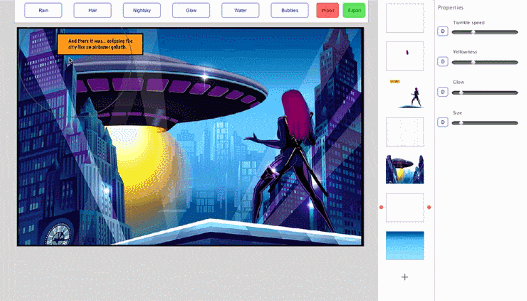





評論
評論
推薦評論
暫無評論哦,快來評論一下吧!
全部評論(0條)